- 综合
发布日期:2015-10-17 作者:小虾工作室 来源:http://www.winxpsp3.com
办公族网友都会使用word文档来编辑和保存文字,是一款非常不错的功能,而且有时候从网上下载的资料都是以word形式展示的。这不有网友反馈说在win7系统下打开word文档,却出现乱码,怎样回事呢?难道是文件已经损坏了吗?带着此疑问,下面教程详细和我们分享一下win7系统下打开word文档出现乱码的三种修复办法。
推荐:win7 64位系统下载
处理办法1:
1、文档一打开,汉语部分并无乱码,而编程代码(java代码)乱码了,这是两个使用了不同的编码方式或格式照成的原因,或者是已经损坏了的文档;
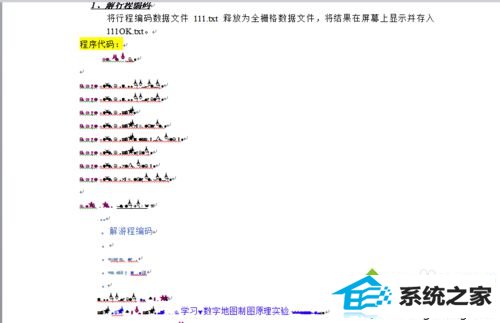
2、本人这次碰到的是汉语部分无乱码,编写的代码部分,字母乱码了,但是原理和出问题的原因都是一样的,汉语无乱码证明他的编码方式和word相一致而已,下面详解的word乱码处理办法合适所以乱码情况。
处理办法2:
1、首先,乱码的原因就是因为内容的编码格式和word规定的不一样!这一点是清楚的,万变不离其宗。所以,不管字母乱码还是汉字乱码,采用“删除内容格式法”,都可以处理乱码的现象。
打开【文件】——【选项】;
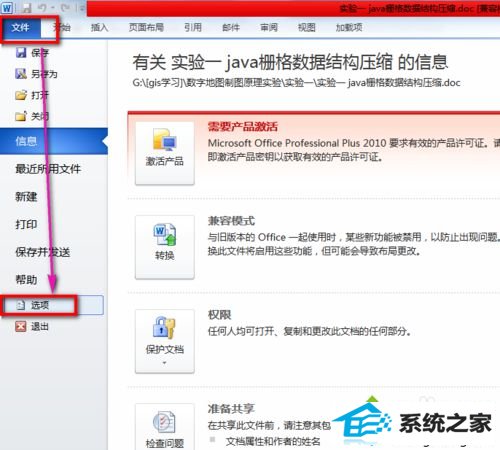
2、在选项卡设置里边,找到【高级】——取消对“【使用智能段落范围选中】”复选框的勾选,然后点击【确定】按钮,目的是为了修复文件,下面修复文件;
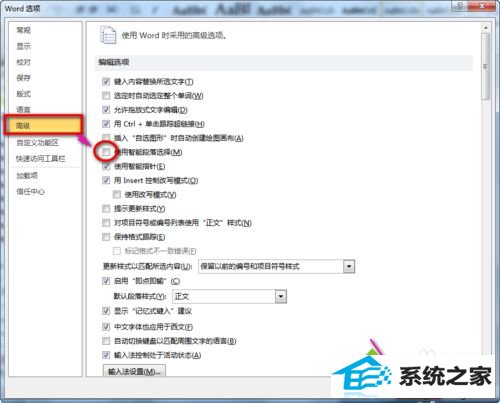
3、全选乱码文件——复制;
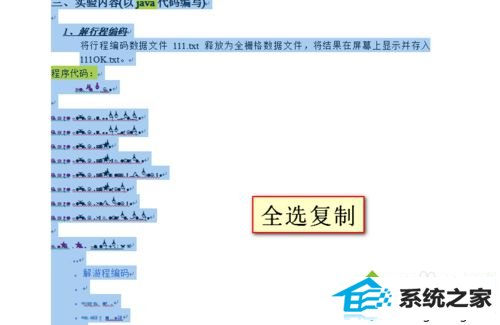
4、新建一个文档 【文件】——【新建】——【空白文档】;
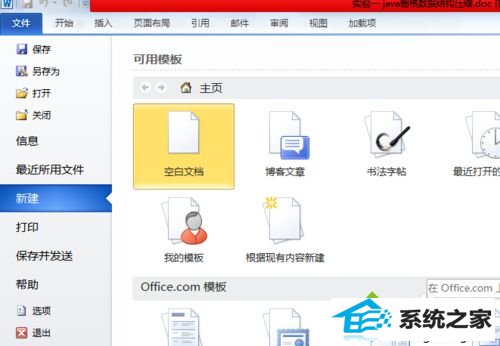
5、粘贴复制内容到新建好的空白文档!这里必须注意:粘贴后,选中【仅保留文本】,这样所有文字的格式将会被移除;
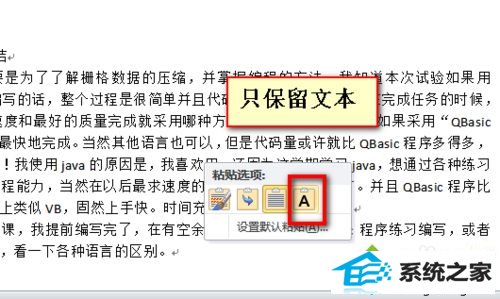
6、选中“仅保留文本”后,保存文档,文档格式已经被删除了,乱码就被处理了,清除文档格式后排序会有些变化,不过也是很整洁的啦;

处理办法3:
1、另一种处理办法是转换文档格式法,也很快捷方便,处理中心思想:将乱码文档或者是已经损坏了的文档转换为txt格式后,再转为word的doc或docx专用格式!
步骤:【文件】——【另存为】将乱码文件转存为txt格式。


2、保存txt时的设置windows默认,按下图设置后选中保存便可!最终咱们便可得到想要的文档内容了。
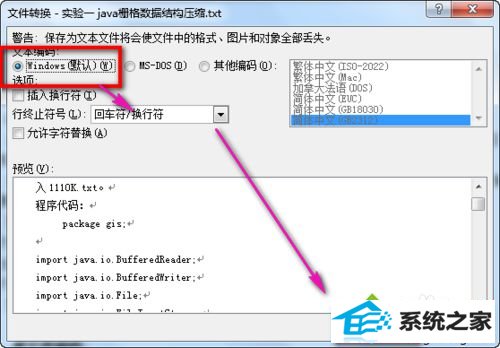
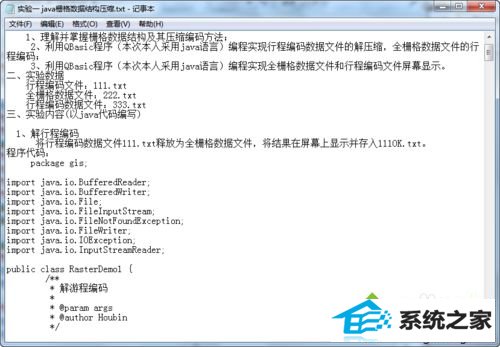
以上教程和我们分享就是win7系统下打开word文档出现乱码的三种修复办法,碰到相同问题的小伙伴,不妨直接采取教程来处理吧。